
Die sichere Startrichtlinie kann unseren Computer vor dem Eindringen einiger externer Dateien schützen, beeinträchtigt jedoch manchmal unsere normale Nutzung. Zu diesem Zeitpunkt kann sie deaktiviert werden. Sie müssen nur die BIOS-Einstellungen eingeben. Schauen wir uns das mit dem Editor an.
Die Methoden zum Herunterfahren unterscheiden sich bei verschiedenen Computern geringfügig.
Dell Computer
1. Drücken Sie beim Booten „F2“, um die BIOS-Einstellungen aufzurufen.
2. Wechseln Sie zur „Secure BOOT“-Schnittstelle.
3. Wählen Sie „Secure Boot Enable“ und ändern Sie „Enabled“ in „Disabled“
Lenovo Computer 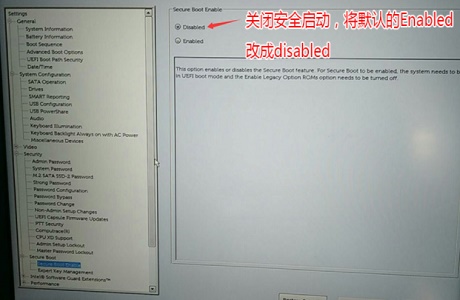
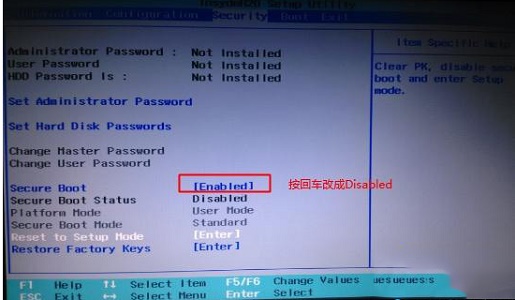
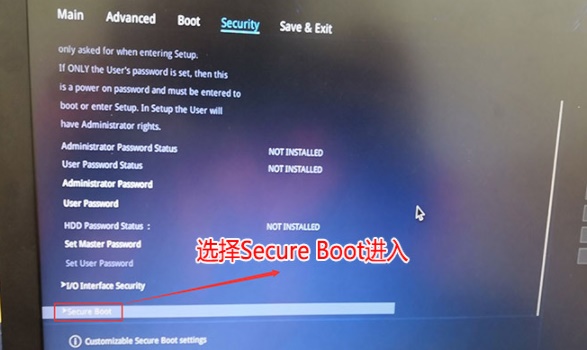
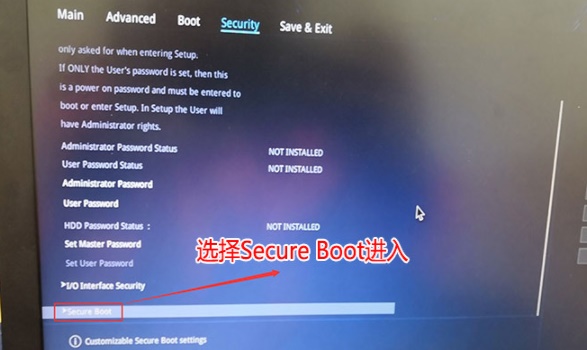
Das obige ist der detaillierte Inhalt vonEin einfaches Tutorial zum Deaktivieren der Win10-Safe-Boot-Richtlinie. Für weitere Informationen folgen Sie bitte anderen verwandten Artikeln auf der PHP chinesischen Website!
 Rangliste der Kryptowährungsbörsen
Rangliste der Kryptowährungsbörsen
 Der Unterschied zwischen Heap und Stack
Der Unterschied zwischen Heap und Stack
 location.reload-Nutzung
location.reload-Nutzung
 Was bedeutet BBS?
Was bedeutet BBS?
 Kostenlose Software zum Erstellen von Websites
Kostenlose Software zum Erstellen von Websites
 Was soll ich tun, wenn sich mein Computer nicht einschalten lässt?
Was soll ich tun, wenn sich mein Computer nicht einschalten lässt?
 wenn was bedeutet es
wenn was bedeutet es
 So prüfen Sie CNKI auf Plagiate. Detaillierte Schritte zur Plagiatsprüfung auf CNKI
So prüfen Sie CNKI auf Plagiate. Detaillierte Schritte zur Plagiatsprüfung auf CNKI




